Βρείτε, κατεβάστε, εγκαταστήστε προγράμματα οδήγησης για άγνωστες συσκευές ή υλικό
Ένα υλικό/συσκευή μπορεί να λειτουργήσει μόνο εάν το σωστό Device Divers (πρόγραμμα υλικού σε υπολογιστή) έχει εγκατασταθεί στον υπολογιστή. Σε αυτήν την ανάρτηση, θα σας καθοδηγήσουμε στα βήματα για τον τρόπο εύρεσης, λήψης και εγκατάστασης άγνωστων προγραμμάτων οδήγησης υλικού/συσκευών στα Windows 11/10 .
Λήψη προγραμμάτων οδήγησης για άγνωστες(Unknown) συσκευές
Στα Windows 11/10 , μετά από μια νέα εγκατάσταση, ακολουθούμενη από ενημέρωση του λειτουργικού συστήματος, σχεδόν όλα τα προγράμματα οδήγησης θα εγκατασταθούν αυτόματα. Κατά τη διαδικασία ενημέρωσης, τα Windows(Windows) θα αναζητήσουν δεδομένα στους διακομιστές τους και εάν υπάρχει κατάλληλο πρόγραμμα οδήγησης θα εγκατασταθεί αυτόματα.
Ωστόσο, σε ορισμένες περιπτώσεις, ορισμένες συσκευές δεν μπορούν να λειτουργήσουν - αυτό σημαίνει ότι υπάρχει ένα πρόγραμμα οδήγησης που δεν είναι γνωστό από τα Windows(Windows) και αυτό συμβαίνει επειδή τα Windows(Windows) δεν διαθέτουν κατάλληλο πρόγραμμα οδήγησης για αυτήν τη συσκευή στον διακομιστή τους, επομένως δεν μπορεί να το εγκαταστήσει αυτόματα κατά τη διαδικασία ενημέρωσης.
Πριν ξεκινήσετε, δείτε εάν μπορείτε να λάβετε ενημερώσεις προγραμμάτων οδήγησης συσκευής (εάν υπάρχουν) στην ενότητα Προαιρετικές ενημερώσεις(get the device driver updates (if available) on the Optional Updates) μέσω του Windows Update
Εάν αυτό δεν λειτουργεί, τότε για να βρείτε, να κατεβάσετε και να εγκαταστήσετε άγνωστα προγράμματα οδήγησης υλικού στα Windows 11/10 , κάντε τα εξής:
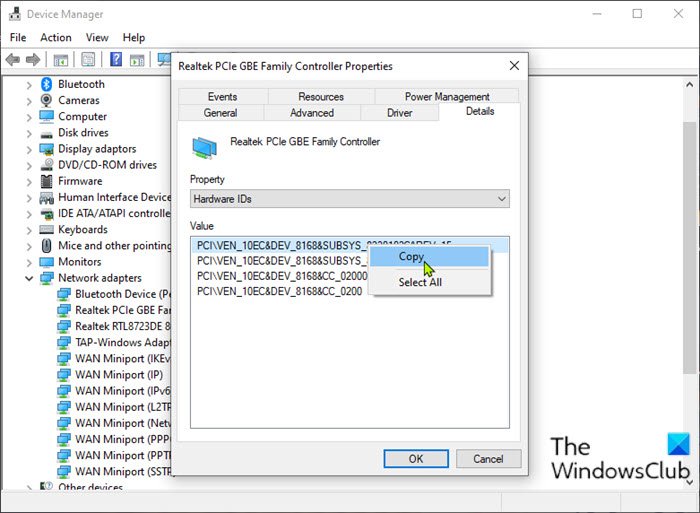
- Πατήστε το πλήκτρο Windows key + R για να καλέσετε το παράθυρο διαλόγου Εκτέλεση.
- Στο παράθυρο διαλόγου Εκτέλεση, πληκτρολογήστε devmgmt.msc και πατήστε Enter για να ανοίξετε τη Διαχείριση Συσκευών(open Device Manager) .
- Στη Διαχείριση Συσκευών(Device Manager) θα δείτε μια λίστα συσκευών στον υπολογιστή.
- Εντοπίστε τη συσκευή που δεν έχει εγκατεστημένο πρόγραμμα οδήγησης, συνήθως, θα υπάρχει μια ένδειξη με τη μορφή ενός κίτρινου εικονιδίου με θαυμαστικό.
- Μόλις βρείτε τη συσκευή που θέλετε να εγκαταστήσετε το πρόγραμμα οδήγησης, κάντε δεξί κλικ στη συσκευή και επιλέξτε Ιδιότητες(Properties) .
- Στο παράθυρο Ιδιότητες(Properties) , κάντε κλικ στην καρτέλα Λεπτομέρειες .(Details)
- Κάντε κλικ στην Ιδιότητα και επιλέξτε Αναγνωριστικά υλικού(Hardware IDs) από την αναπτυσσόμενη λίστα.
- Τώρα, κάντε δεξί κλικ στον κωδικό που εμφανίζεται και επιλέξτε Αντιγραφή(Copy) .
- Στη συνέχεια, ενεργοποιήστε ένα πρόγραμμα περιήγησης ιστού της επιλογής σας.
- Επισκεφτείτε την ενότητα Λήψεις προγραμμάτων οδήγησης στον ιστότοπο του κατασκευαστή(Driver downloads section of the manufacturer’s website)
- Επικολλήστε το αναγνωριστικό υλικού(Hardware ID) που αντιγράψατε νωρίτερα στη γραμμή αναζήτησης και πατήστε Enter .
- Από το αποτέλεσμα αναζήτησης, θα δείτε μερικά προτεινόμενα προγράμματα οδήγησης για τη συσκευή. Επιλέξτε ένα πρόγραμμα οδήγησης για τη συσκευή σας Windows 10 με βάση την αρχιτεκτονική του συστήματος (32-bit ή 64-bit)(system architecture (32-bit or 64-bit)) .
- Κατεβάστε το πρόγραμμα οδήγησης σε μορφή zip, εξαγάγετε το αρχείο zip και, στη συνέχεια, εγκαταστήστε το πρόγραμμα οδήγησης στον υπολογιστή σας.
- Επαναλάβετε τα παραπάνω βήματα μέχρι να εγκατασταθούν σωστά όλα τα προγράμματα οδήγησης. Μπορείτε να ελέγξετε μία προς μία στη Διαχείριση Συσκευών(Device Manager) για να βεβαιωθείτε ότι όλες οι συσκευές λειτουργούν σωστά.
Εναλλακτικά, μπορείτε να χρησιμοποιήσετε δωρεάν εργαλεία όπως Unknown Device Tool ή Unknown Device Identifier για να προσδιορίσετε εκείνες τις συσκευές "Άγνωστη συσκευή" που εμφανίζονται. Σας δίνουν μια λεπτομερή περίληψη του ονόματος του κατασκευαστή, του OEM , του τύπου συσκευής, του μοντέλου της συσκευής και ακόμη και του ακριβούς ονόματος των άγνωστων συσκευών.

Μπορείτε να βρείτε περισσότερες λεπτομέρειες εδώ στην ανάρτησή μας με τίτλο Άγνωστο πρόγραμμα οδήγησης συσκευής με κίτρινο τρίγωνο με θαυμαστικό(Unknown Device Driver with a Yellow triangle with an Exclamation mark) .
Αυτό είναι!
Διαβάστε στη συνέχεια(Read next) : Πώς να εγκαταστήσετε με μη αυτόματο τρόπο ένα πρόγραμμα οδήγησης χρησιμοποιώντας ένα αρχείο .INF(manually install a Driver using a .INF File) .
Related posts
Βρείτε προγράμματα οδήγησης για άγνωστες συσκευές στη Διαχείριση Συσκευών
Καταργήστε όλες τις μη παρούσες συσκευές στα Windows 10 με το Device Cleanup Tool
Το HP 3D DriveGuard προστατεύει τον σκληρό δίσκο από ζημιά μετά από τυχαία πτώση
Βιομετρική συσκευή που λείπει ή έχει απεγκατασταθεί με χρήση της Διαχείρισης Συσκευών
Αυτή η συσκευή δεν μπορεί να βρει αρκετούς δωρεάν πόρους που μπορεί να χρησιμοποιήσει (Κωδικός 12)
Επιδιόρθωση μηνύματος μη μετεγκατάστασης συσκευής σε υπολογιστές με Windows 11/10
Δεν είναι δυνατή η εγκατάσταση προγραμμάτων οδήγησης Touchpad Synaptics, ASUS κ.λπ. στα Windows 11/10
Τι είναι ο προσαρμογέας TAP-Windows v9; Πού μπορώ να κατεβάσω αυτό το πρόγραμμα οδήγησης;
Εύκολοι τρόποι εύρεσης υλικού και άλλων προδιαγραφών υπολογιστή
Εγκατάσταση του προγράμματος οδήγησης Realtek HD Audio Failure, Σφάλμα OxC0000374 στα Windows 10
Πώς να εγκαταστήσετε προγράμματα οδήγησης WiFi για Windows 11/10
Ο ελεγκτής δικτύου Realtek δεν βρέθηκε στη Διαχείριση Συσκευών
Πώς να εγκαταστήσετε προγράμματα οδήγησης MIDI στα Windows 11/10
Πώς να ενημερώσετε το Xbox One σας και να βρείτε τις σημειώσεις έκδοσης για κάθε ενημέρωση
Εκτελέστε το Hardware and Devices Troubleshooter για να διορθώσετε προβλήματα
Επιδιόρθωση Αποτυχία φόρτωσης του προγράμματος οδήγησης της οθόνης υλικού στα Windows 11/10
Απέτυχε η εγκατάσταση του προγράμματος οδήγησης συσκευής MTP USB στα Windows 11/10
Πώς να εγκαταστήσετε με μη αυτόματο τρόπο ένα πρόγραμμα οδήγησης χρησιμοποιώντας ένα αρχείο .INF στα Windows 11/10
Επιδιόρθωση Χρειάζεστε ένα πρόγραμμα οδήγησης WIA για να χρησιμοποιήσετε αυτό το σφάλμα συσκευής στα Windows 11/10
Το καλύτερο δωρεάν λογισμικό ενημέρωσης προγραμμάτων οδήγησης για Windows 11/10
